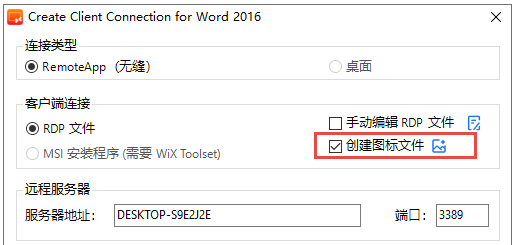RDWeb网站绑定可信证书颁发机构颁发的SSL证书后,客户端电脑无需安装SSL证书,即可通过Webfeed订阅ThinRemoteApp发布的应用程序和Windows虚拟桌面,阿里云、腾讯云均有提供免费SSL证书。
一、导入SSL证书
本次操作基于Windows 10 系统进行演示,不同的操作系统步骤可能存在差异。
1、打开 控制面板->管理工具->IIS管理器,或运行输入InetMgr。

2、单击IIS管理器的左侧导航栏的顶层节点,双击“服务器证书”。
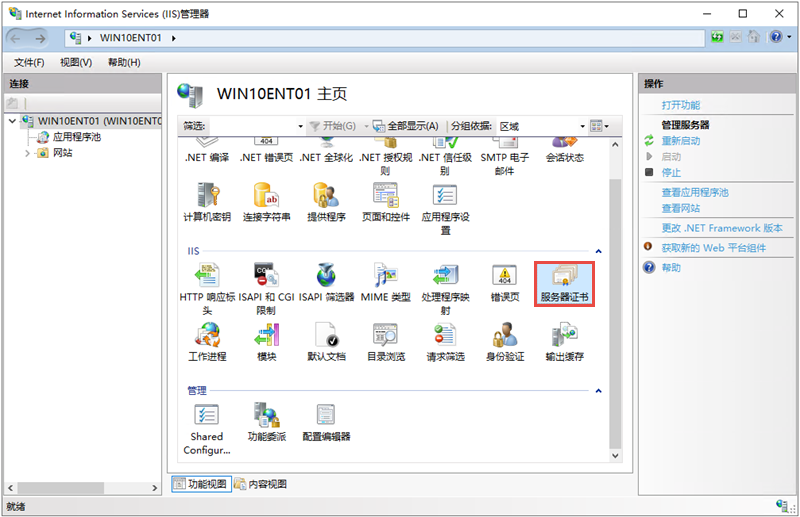
3、单击“导入”。
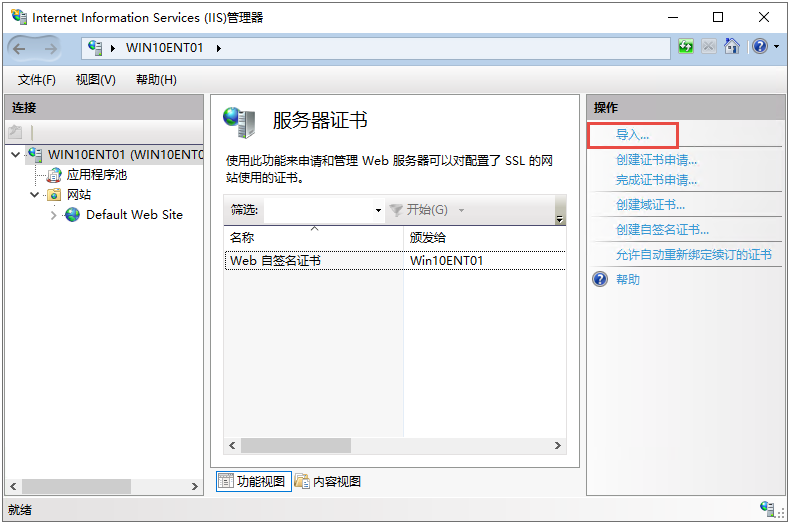
4、单击“...”浏览要导入证书,输入证书密码,单击“确定”。
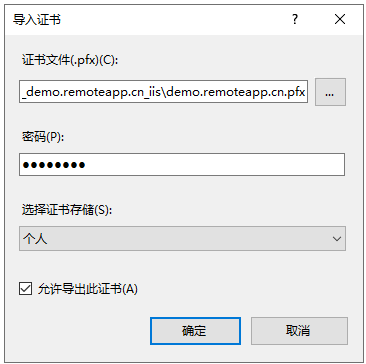
5、证书导入完成,确认证书的名称便于网站绑定时区分。
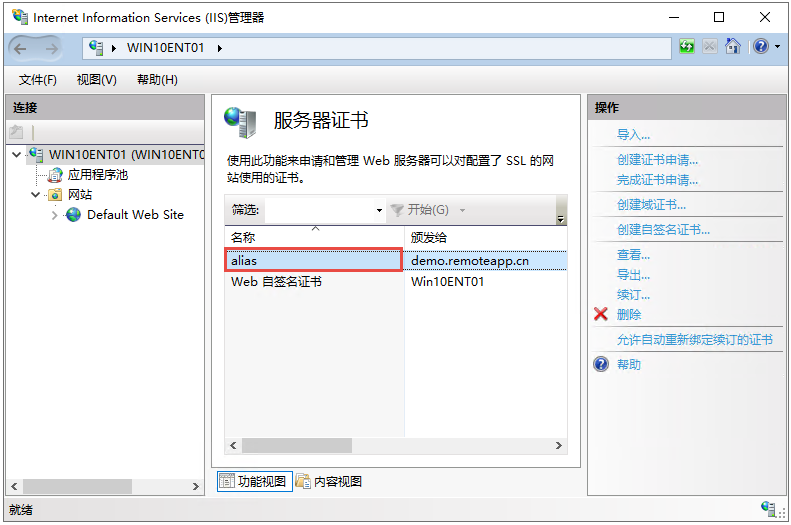
二、绑定证书
1、单击左侧导航栏的“Default Web Site”,点击“绑定”。
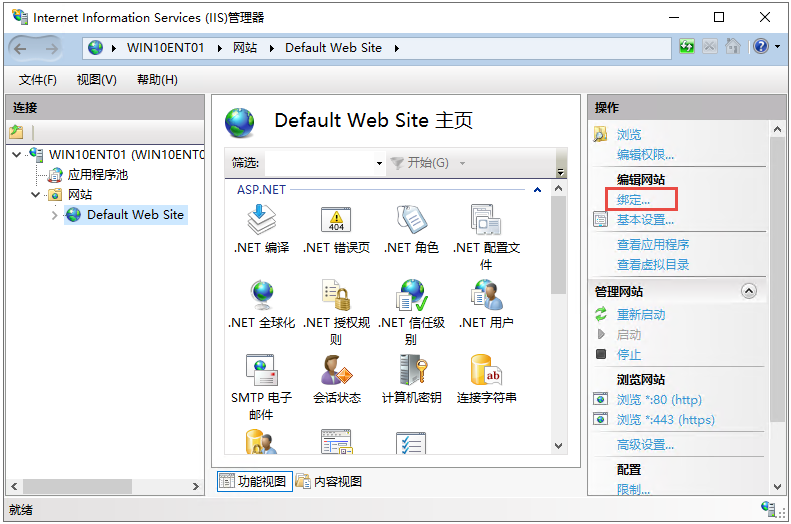
2、单击“添加”。
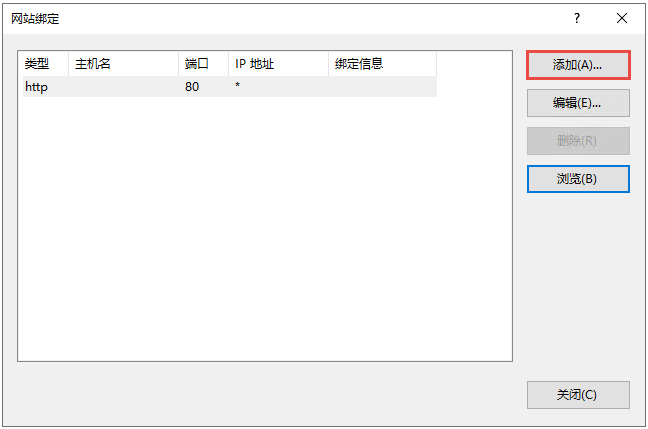
3、类型从下拉选择“https”,SSL证书从下拉选择导入的SSL证书“alias”,单击“确定”。
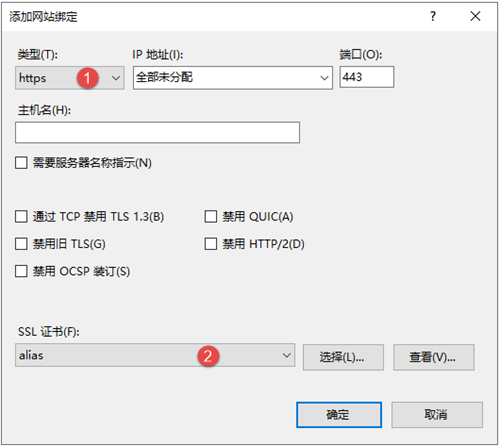
4、单击“关闭”。
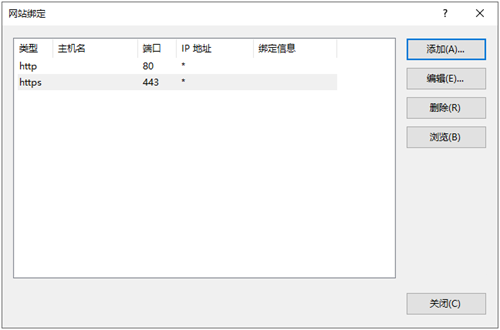
三、添加RemoteApp和桌面连接
1、打开控制面板的“RemoteApp和桌面连接”,Windows 7/8/8.1/10/11均支持。
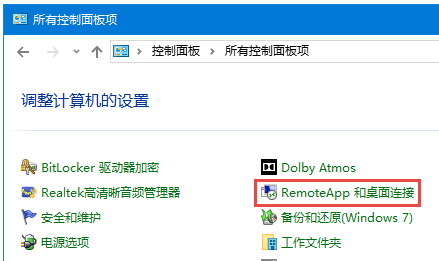
2、单击“访问RemoteApp和桌面”。
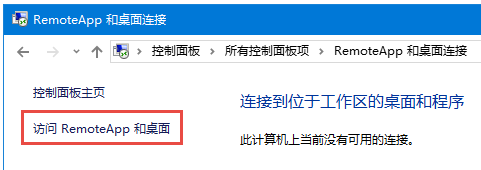
3、输入RDWeb Webfeed的URL,这里的demo.remoteapp.cn是以该域名申请的SSL证书,/rdweb/feed/webfeed.aspx是固定的路径。单击“下一步”。
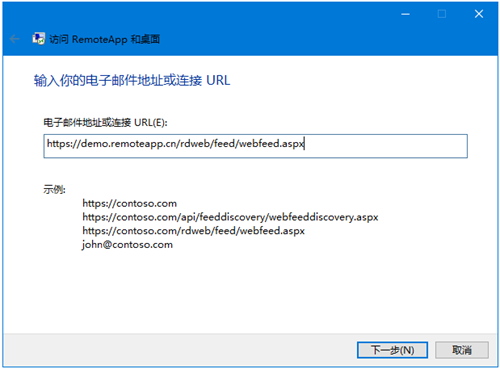
4、单击“下一步”。
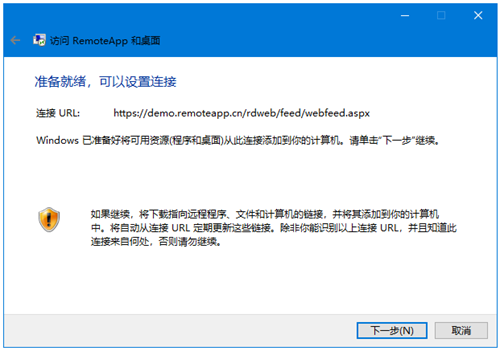
5、RDWeb网站启用了“Windows 身份验证”功能,这里输入RDWeb服务器的Window帐户和密码,单击“确定”。
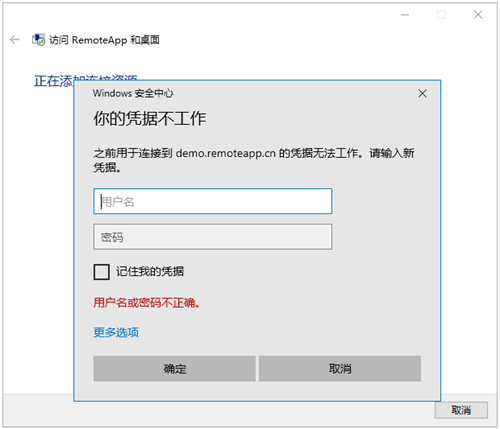
6、客户电脑已经成功连接到Webfeed,下载的程序或桌面的汇总信息如下图。
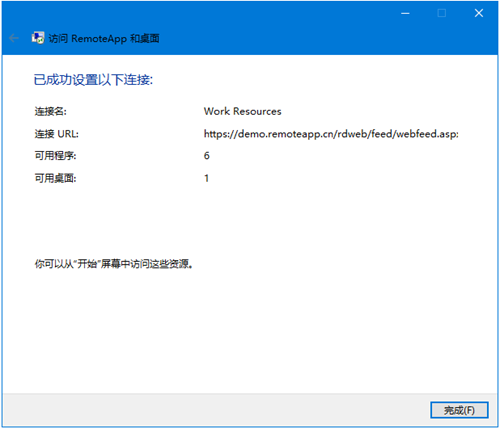
7、同时在Windows 开始菜单也创建了相应的RemoteApp 程序和桌面的快捷方式。
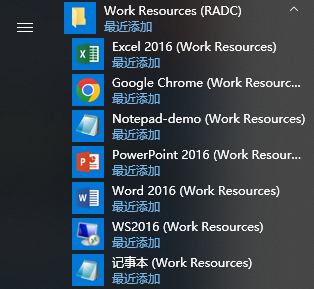
四、Webfeed应用程序图标
通过Webfeed订阅的应用程序图标和网页直接访问所展示的应用程序图标是使用了不一样的图片格式和路径。请将与rdp文件同名的ico图标复制到C:\inetpub\wwwroot\RDWeb\ico。ico图标可在ThinRemoteApp创建客户端连接时同生成。